Sony PS3(60GB)Black Rus: Настройкасети
Настройкасети: Sony PS3(60GB)Black Rus
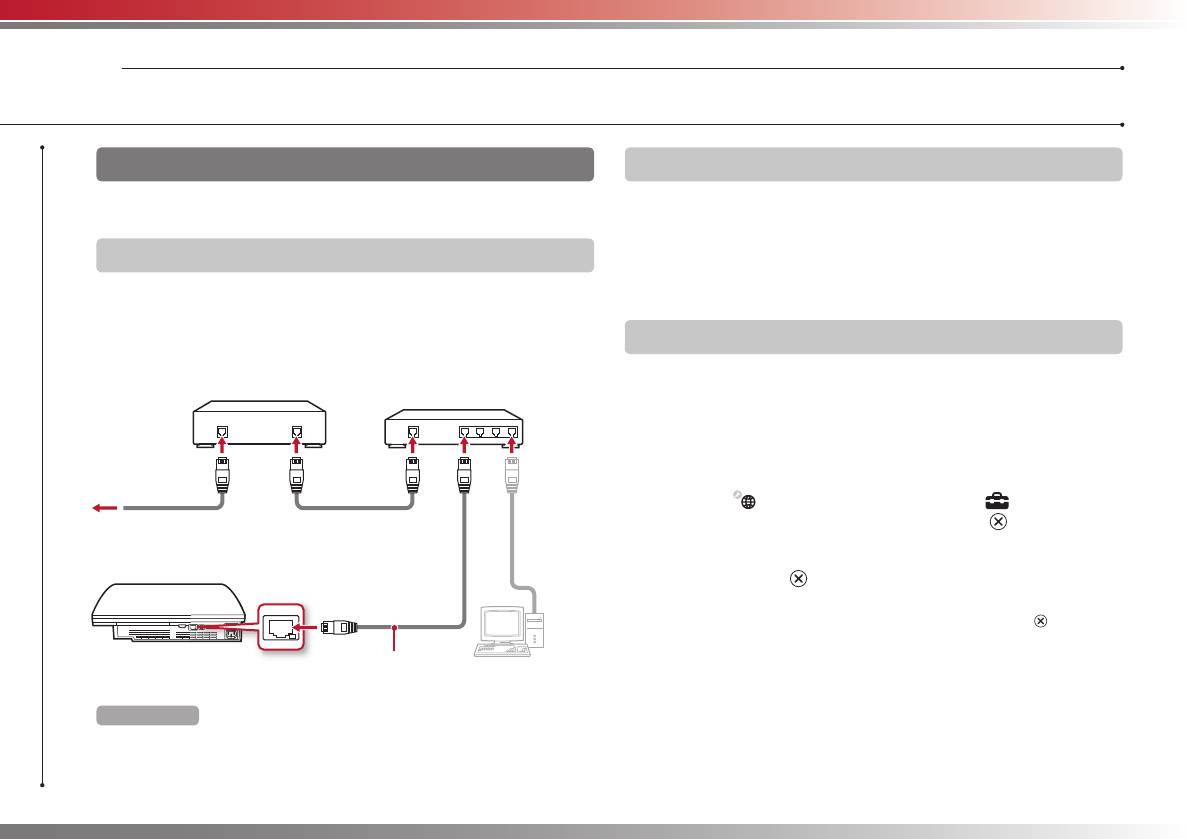
Сеть
07
Настройкасети
Использованиепроводногосоединения
Вследующихинструкцияхописываетсяподключениек
ИнтернетуспомощьюкабеляEthernet.
Примерконфигурациипроводнойсети
Конфигурациясетииспособподключениямогутразличатьсяв
зависимостиотиспользуемогооборудованияисетевогоокружения.
52
PS3-10042-894-645-71(1)
ETHERETHER
WAN LAN1 LAN2 LAN3 LAN4
Подготовканеобходимыхэлементов
ДляпроводногоподключениясистемыкИнтернетунеобходимо
следующее.
•ПодписканауслугиИнтернета(ISP)
•Сетевоеустройство,например,модемDSLилимаршрутизатор
•КабельEthernet(прилагается)
Маршрутизатор
УстановкаИнтернет-соединения
Сетевоеустройство,
Неявляетсянеобходимым,еслимодемDSL,
кабельныймодемилидругоесетевое
например,модемDSL
устройствоимеетфункциональные
ДлясозданияпроводногоподключениякИнтернетуобычноне
иликабельныймодем
возможностивстроенногомаршрутизатора.
требуетсянастраиватьпараметрыпоумолчанию.Если
невозможноиспользоватьдляподключенияпараметрыпо
умолчанию,следуйтеинструкциям,приведеннымниже,для
настройкипараметров.
1 Выберите (Настройкисети)вразделе (Настройки)
КИнтернету
вглавномменю,азатемнажмитекнопку .
2 Выберите"НастройкисоединениясИнтернетом",азатем
нажмитекнопку
.
Когдаотобразитсясообщениеотом,чтоподключениекИнтернету
будетпрервано,выберите"Да",азатемнажмитекнопку
.
3 Выберите"Проводноесоединение",азатемнажмите
КабельEthernet
ПК
(прилагается)
кнопкувправо.
Примечание
Маршрутизатор-этоустройство,позволяющееодновременноподключать
несколькоустройствкоднойлинииИнтернета.Маршрутизаторнеобходим
дляодновременногоподключениякИнтернетукомпьютераисистемы
PS3™.
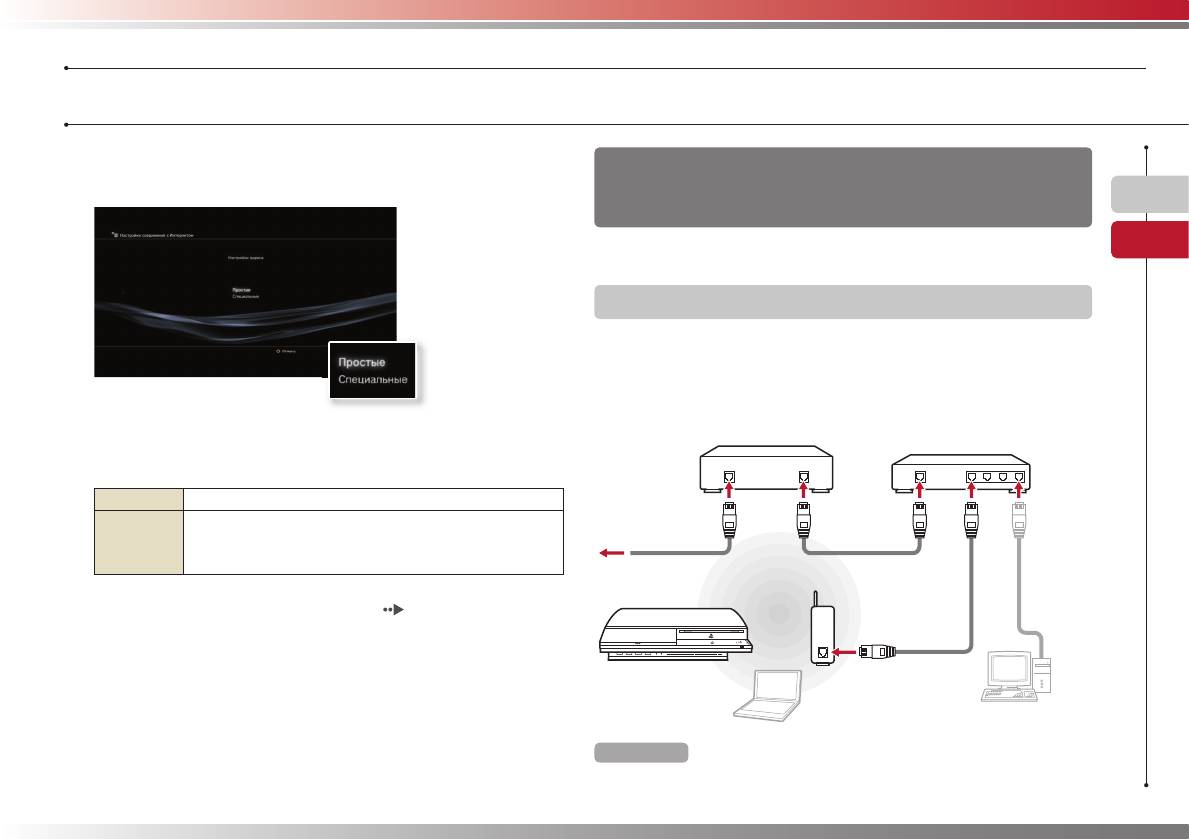
Сеть
Настройкасети
4 Выберите"Простые"или"Специальные"ивыполните
Использованиебеспроводногосоединения
необходимыенастройки.
(толькодлямоделейсвозможностьюподключенияк
EN
беспроводнойлокальнойсети)
RU
Вследующихинструкцияхописываетсяподключениек
Интернетуприиспользованиипроводногосоединения.
Примерконфигурациибеспроводнойсети
Конфигурациясетииспособподключениямогутразличатьсяв
зависимостиотиспользуемогооборудованияисетевогоокружения.
Маршрутизатор
Неявляетсянеобходимым,еслимодем
DSL,кабельныймодемилидругоесетевое
устройствоимеетфункциональные
Длявыполнениятребующихсянастроекследуйтеинструкциямна
возможностивстроенногомаршрутизатора.
экране.
Простые
Базовыенастройкибудутустановленыавтоматически.
Информациюонастройкахможноввестивручную.Для
полученияинформациионастройкахсм.инструкции,
Специальные
предоставленныепоставщикомуслугИнтернета,или
инструкции,прилагаемыексетевомуустройству.
Дляполученияподробнойинформациионастройкахсетисм.
интерактивноеруководствопользователя(
стр.57).
53
PS3-10042-894-645-71(1)
ETHERETHER
WAN LAN1 LAN2 LAN3 LAN4
Сетевоеустройство,
например,модемDSL
иликабельныймодем
КИнтернету
Точкадоступа
ПК
ПК
Примечание
Точкадоступа-этоустройство,котороеустанавливаетподключениек
сетибезиспользованияфизическогокабеля.
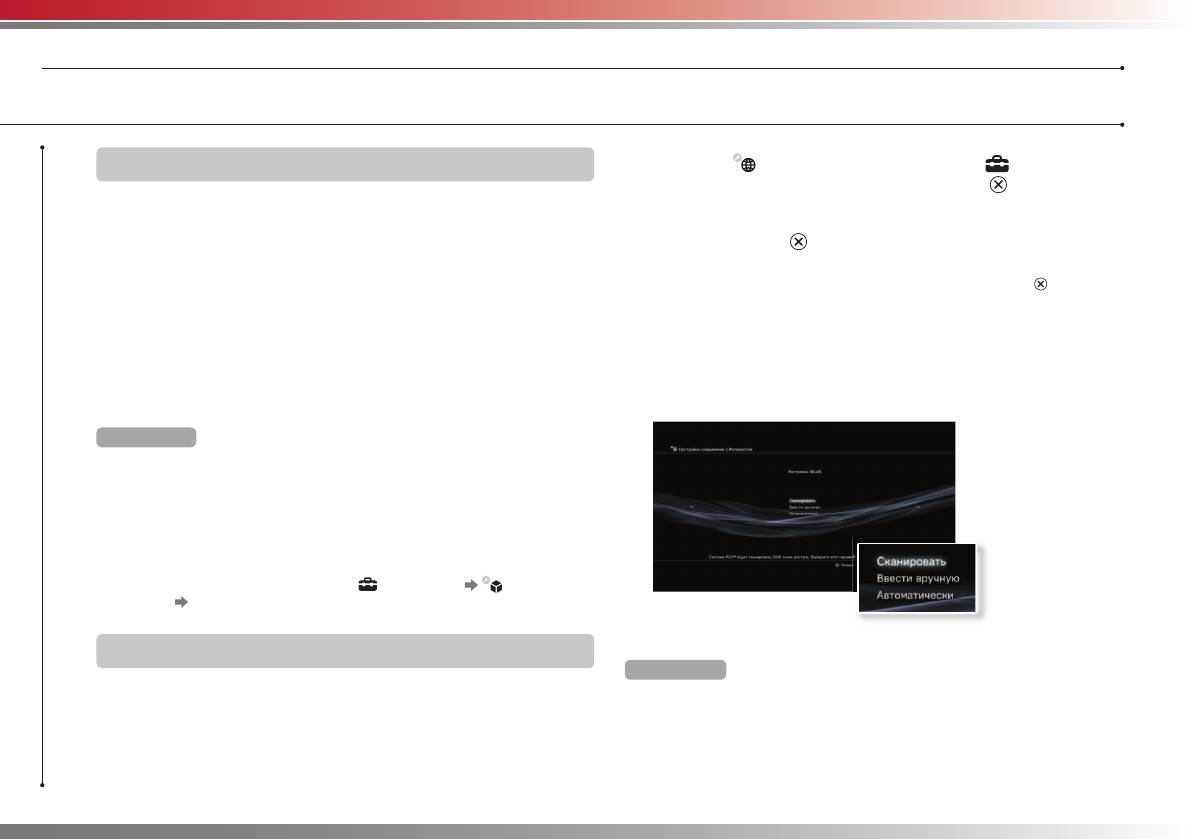
Сеть
Настройкасети
Подготовканеобходимыхэлементов
1 Выберите
(Настройкисети)вразделе (Настройки)
вглавномменю,азатемнажмитекнопку .
ДлябеспроводногоподключениясистемыкИнтернету
необходимоследующее.
2 Выберите"НастройкисоединениясИнтернетом",азатем
нажмитекнопку
.
•ПодписканауслугиИнтернета(ISP)
•Сетевоеустройство,например,модемDSLилимаршрутизатор
Когдаотобразитсясообщениеотом,чтоподключениекИнтернету
•Точкадоступа*
будетпрервано,выберите"Да",азатемнажмитекнопку
.
•Информацияонастройкахточкидоступа(SSID,WEP-ключ,
3 Выберите"Беспроводное"инажмитекнопкувправо.
WPA-ключ)
*Неявляетсянеобходимойприиспользованиибеспроводного
4 Выберите"Сканировать"инажмитекнопкувправо.
маршрутизаторасфункциональнымивозможностямиустановки
Системавыполнитпоискточекдоступавпределахдиапазонаи
беспроводногосоединения.
отобразитихвсписке.
Примечания
• ПрибеспроводномподключениикИнтернетумогутвозникатьпомехив
зависимостиотусловийиспользованиябеспроводногосетевого
устройства.ЕслискоростьпередачиданныхИнтернетанизкаяили
беспроводнойконтроллерработаетненадлежащимобразом,установите
проводноесоединениеспомощьюкабеляEthernet.
• Взависимостиотиспользуемойточкидоступаприподключениик
ИнтернетуможетпотребоватьсяввестиMAC-адрессистемы.MAC-
адрессистемыможнонайти,выбрав
(Настройки) (Настройки
системы) "Информацияосистеме".
УстановкаИнтернет-соединения
Примечание
ПрибеспроводномподключениикИнтернетусначалатребуется
Прииспользованииточкидоступа,поддерживающейавтоматическую
выполнитьнастройкисети.
установку,выберите"Автоматически"иследуйтеинструкциямнаэкране.
Требующиесянастройкибудутвыполненыавтоматически.Дляполучения
информацииоточкахдоступа,поддерживающихавтоматическую
Настройкисетимогутразличатьсявзависимостиоттипаточки
установку,обращайтеськпроизводителямточекдоступа.
доступаисетевогоокружения.Приведенныенижеинструкции
относятсятолькоктрадиционнымвидамконфигурациисети.
54
PS3-10042-894-645-71(1)
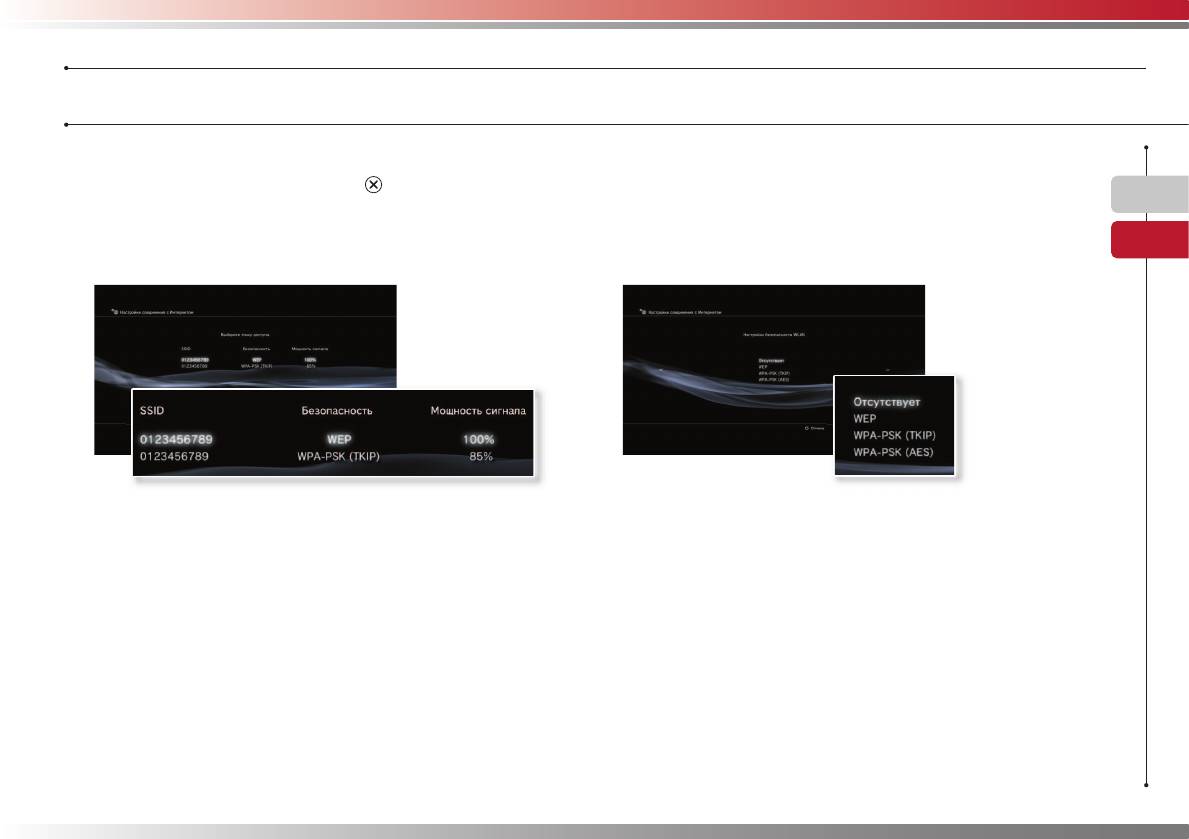
Сеть
Настройкасети
5 Выберитеточкудоступа,которуюнеобходимо
7 Выберитенеобходимыенастройкибезопасностии
использовать,инажмитекнопку
.
нажмитекнопкувправо.
EN
ИдентификаторSSID-этокодилиимя,назначенноедляточки
Настройкибезопасностиразличаютсявзависимостиотиспользуемой
доступа.ЕслиидентификаторSSIDнеизвестенилинеотображается,
точкидоступа.Дляполученияинформациионеобходимыхнастройках
обратитеськспециалисту,которыйустанавливалилиобслуживает
безопасностиобратитеськспециалисту,которыйустанавливалили
RU
даннуюточкудоступа.
обслуживаетданнуюточкудоступа.
6 ПодтвердитеидентификаторSSIDдляточкидоступаи
8 Введитеключшифрованияинажмитекнопкувправо.
нажмитекнопкувправо.
Вместокаждоговведенногосимволавполевводаключабудет
отображатьсязвездочка(*).ключнеизвестен,обратитеськ
специалисту,которыйустанавливалилиобслуживаетданнуюточку
доступа.
55
PS3-10042-894-645-71(1)
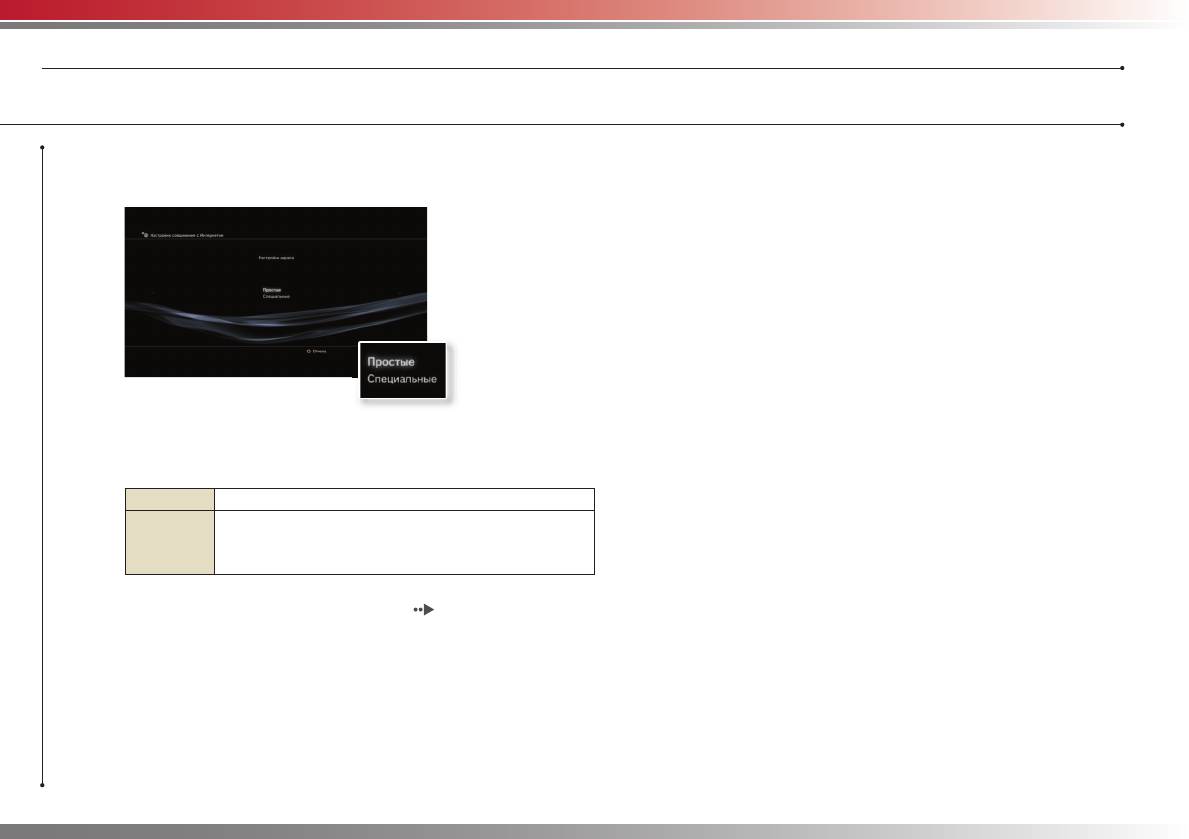
Сеть
Настройкасети
9 Выберите"Простые"или"Специальные"ивыполните
необходимыенастройки.
Длявыполнениятребующихсянастроекследуйтеинструкциямна
экране.
Простые
Базовыенастройкибудутустановленыавтоматически.
Информациюонастройкахможноввестивручную.Для
полученияинформациионастройкахсм.инструкции,
Специальные
предоставленныепоставщикомуслугИнтернета,или
инструкции,прилагаемыексетевомуустройству.
Дляполученияподробнойинформациионастройкахсетисм.
интерактивноеруководствопользователя(
стр.57).
56
PS3-10042-894-645-71(1)
Оглавление
- Using"XMB"(XrossMediaBar)
- Partnames
- SettingupthePS3™system
- TurningthePS3™systemonandoff
- UsingtheSIXAXIS™WirelessController
- Playingcontent
- Playinggames
- Adjustingnetworksettings
- ConnectingtotheInternet
- PS3™systemupdates
- Usingtheon-screenkeyboard
- Использование"XMB"
- Названияосновныхчастей
- УстановкасистемыPS3™
- ВключениеивыключениесистемыPS3™
- ИспользованиебеспроводногоконтроллераSIXAXIS™
- Воспроизведениеданных
- Игры
- Настройкасети
- ПодключениекИнтернету
- ОбновлениясистемыPS3™
- Использованиеэкраннойклавиатуры


